Open de Windows Character Map (speciale tekens).

Selecteer het lettertype Webdings, Wingdings, Wingdings 2 of Wingdings 3.
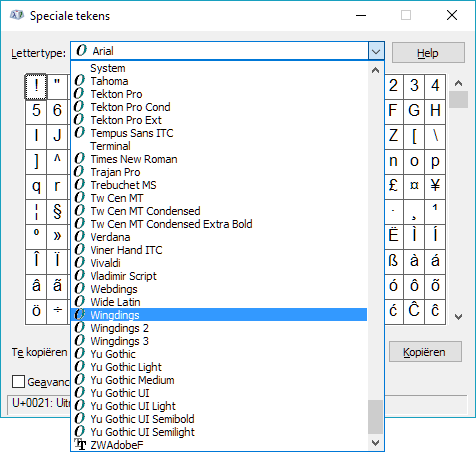
Kies het icoon dat je wil gebruiken en klik op Selecteren.

Wil je meerdere iconen in Excel gebruiken? Selecteer dan ook de andere iconen en klik op Kopiëren.
Ga naar Excel en plak de gekopieerde karakters in een cel.
De drie bovenstaande iconen verschijnen in Excel als volgt:
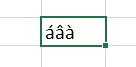
Door het lettertype van de cel te wijzigen in het lettertype Wingdings (uit het venster speciale tekens), krijgt je nu wel de juiste iconen te zien:

We weten nu ook welke letters overeenkomen met de gekozen iconen.
In dit voorbeeld komt de á overeen met het pijltje naar boven, â met het pijltje naar beneden enà met het pijltje naar rechts.
Let wel op, dit is hoofdlettergevoelig.
Schrijf nu een IF-functie waardoor de cel de letter á of â of à toont.

Wijzig het lettertype in Wingdings.
Pas nu conditional formatting toe. Hiermee plaats je het symbool in het blauw, rood of het groen. Het resultaat is afhankelijk van de waarde in de vorige kolom.

Dit is het resultaat:
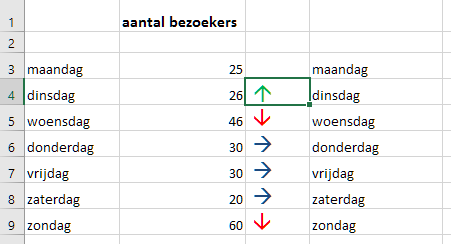

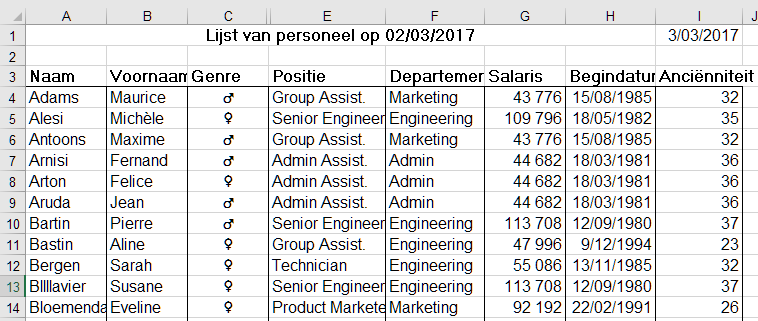
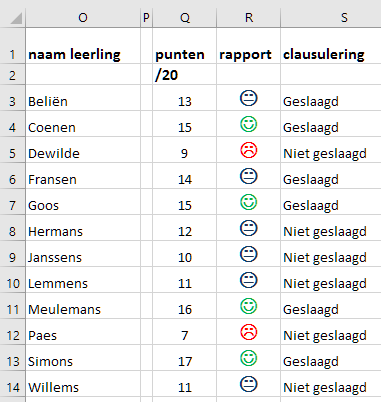
Andere opleiding?
ECT biedt naast Open Kalenderopleidingen nog veel andere informaticacursussen aan, in onze leslokalen of in-company.
Volledig cursusaanbod